Recuperação Não consegue conectar-se com segurança a esta página no Microsoft Edge (fixo)
Internet não funciona, impossível de visitar sites, Microsoft Edge exibe o erro "Can't safe connect to this page" após a atualização do Windows 10 1809?O erro também ocorre em navegadores como o Google Chrome, Internet Explorer, Firefox, etc., e não consegue se conectar a sites como bing, google, ou mesmo Gmail e yahoo.Windows usa protocolos TLS (Transport Layer Security) para se comunicar de forma segura com websites.Se você não configurar as configurações do TLS corretamente, os navegadores da Microsoft podem não exibir sites no Windows 10.Isto leva aos seguintes resultados:
Incapaz de se conectar com segurança a esta página.
Isto pode ser porque o site está usando configurações de segurança TLS desatualizadas ou inseguras.Se isso continuar, tente entrar em contato com o proprietário do site.
Qual é a causa da mensagem de erro "Não é possível estabelecer uma ligação segura a esta página" da Microsoft Edge?
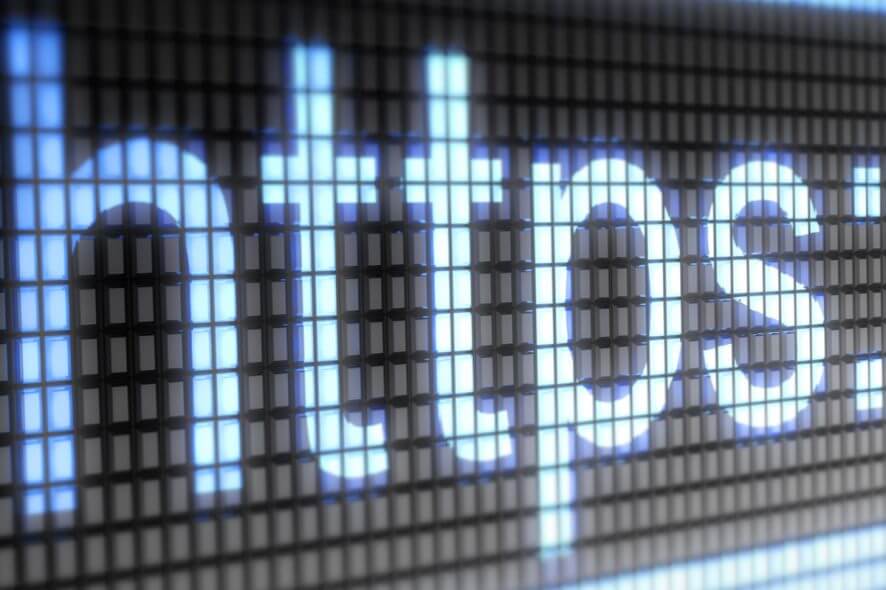
Quando o navegador tenta se conectar a um site HTTPS, ele depende de apertos de mão TLS entre o navegador e o servidor.HTTPS (Secure Hypertext Transfer Protocol), ao contrário do HTTP, é uma forma segura de comunicação entre o servidor web e o navegador, pois todos os dados que passam pelo HTTPS são criptografados e não podem ser lidos por mais ninguém.Vamos olhar para as causas deste erro no Microsoft Edge.
Uma versão diferente de encriptação TLS no Microsoft Edge:A principal razão para este erro no Microsoft Edge é que ele foi configurado para usar configurações de criptografia TLS que não combinam com o servidor.Normalmente, existem sites antigos na Internet que muitas vezes não são atualizados, e a versão de criptografia TLS que eles usam é mais antiga do que a versão usada no Microsoft Edge.
Desabilitando a versão 1.2 do TLS no Microsoft Windows:Se você desativar a criptografia TLS versão 1.2. 2 no Microsoft Windows, você pode não ser capaz de acessar sites que usam TLS versão 1. 2 como um tipo de criptografia, porque seu computador não pode decodificá-la e a comunicação entre você e o servidor do site não será possível.
Um site com conteúdo misto de HTTP e HTTPS:Outra razão poderia ser que o site que você está tentando acessar tem conteúdo misto, ou sejaHTTP e HTTPS.Por vezes isto pode ser problemático para o browser, e o seu Microsoft Edge irá exibir este erro.
Os fracos algoritmos de encriptação MD5/3DES foram desactivados pelo administrador:Outra razão para este erro pode ser que você ou o administrador do sistema tenham desativado o uso de algoritmos MD5 fracos e, portanto, você não pode acessar sites usando HTTPS.
Para resolver o seu problema, por favor veja as soluções abaixo.
Como posso corrigir o erro "Não consigo me conectar com segurança a esta página"?
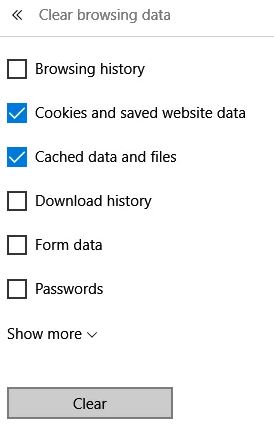
- Selecione as configurações de TLS
- Permitir conteúdos mistos
- Desactivar o programa antivírus
- Actualizar unidades de rede
- Redefinir as configurações do Internet Explorer
Selecione as configurações de TLS
O separador "Não é possível ligar com segurança a esta página" indica que o problema pode estar relacionado com as definições de TLS.Isto é uma indicação de uma solução.Alguns usuários Edge corrigiram o erro de login da página selecionando as opções de TLS da seguinte forma.
- Clique no botão "Entrar aqui para pesquisar" para abrir a caixa de pesquisa Cortana.
- Digite a palavra-chave Opções da Internet na caixa de pesquisa.
- Selecione Opções da Internet para abrir a janela que aparece logo abaixo dela.
- Selecione a guia Avançado.
- Em seguida, role para baixo e selecione as caixas de seleção SSL e TLS mostradas abaixo.
- Clique no botão Aplicar para aceitar as opções.
- Clique no botão OK para fechar a janela.
Permitir conteúdos mistos.
O Edge bloqueia mais páginas se a opção Show Mixed Content não estiver ativada.Portanto, permitindo conteúdo misto pode corrigir o erro "Não se pode estabelecer conexão segura a esta página".Para permitir conteúdos mistos.
- Abra a janela Propriedades da Internet digitando "Opções da Internet" no menu Cortana e selecionando Opções da Internet.
- Em seguida, selecione a guia Segurança.
- Clique na opção "Nível personalizado" para abrir instantaneamente a janela abaixo.
- Primeiro selecione Ambiente no menu suspenso Reinicializar.
- Vá até a opção "Mostrar conteúdo misto" que aparece logo abaixo dela.
- Selecione Ativar botão de rádio para a opção Mostrar conteúdo misto.
- Clique no botão OK.
Desactivar utilitários antivírus de terceiros
Alguns usuários Edge confirmaram que desativar utilitários antivírus de terceiros resolveu o problema "Sem conexão segura a esta página" para eles.Para desativar o software antivírus, clique com o botão direito do mouse no ícone na barra de tarefas e selecione Desativar ou Desconectar no menu de contexto.Você também pode abrir a janela principal do programa e procurar a opção de desativação na guia Configurações.Você também pode remover os utilitários antivírus ao iniciar o Windows 10 da seguinte forma.
- Pressione o botão Windows + X para abrir o menu Win + X.
- Selecione Task Manager para abrir a janela Utility.
- Clique na guia Iniciar para abrir uma lista de itens de inicialização.
- A partir daí, selecione o utilitário antivírus e clique no botão "Desativar".
- Reinicie o seu computador portátil ou de secretária.
Atualização de drivers de rede
Um erro de conexão de página Edge também pode ser causado por drivers de rede incompatíveis.Você pode atualizar e corrigir os drivers usando um programa de terceiros.Baixe um programa de terceiros para adicionar o software ao Windows 10.O software analisa automaticamente os drivers.Você pode então selecionar "Update Now" para atualizar drivers de rede desatualizados que não são compatíveis com a sua plataforma Windows.
O software de terceiros é uma solução muito mais fiável do que ter de procurar manualmente a última versão do driver do fabricante, depois compará-la com a versão instalada, etc.Além disso, softwares de terceiros procurarão automaticamente outros drivers e encontrarão os melhores drivers disponíveis.Desta forma, você evitará novos bugs.
Redefinição das configurações do Internet Explorer
A eliminação da cache e dos cookies no Microsoft Edge e a restauração das configurações do Internet Explorer é um dos primeiros métodos de diagnóstico que você deve tentar.Para limpar o cache e os cookies no Microsoft Edge :
- Abra o Microsoft Edge.
- Clique nos três pontos horizontais no canto superior direito da janela.
- Clique em Configurações.
- Em Limpar dados de navegação, clique em Selecionar o que você deseja excluir.
- Certifique-se de que seu histórico de navegação, cookies e arquivos e dados em cache foram verificados e, em seguida, clique em Excluir.
Perguntas Mais Frequentes
Não consegue aceder com segurança a esta página no Edge?
O separador "Não é possível ligar com segurança a esta página" indica que o problema pode estar relacionado com as definições de TLS.Alguns usuários Edge corrigiram o erro de login da página selecionando as opções de TLS da seguinte forma.Clique no botão "Entrar aqui para pesquisar" para abrir a caixa de pesquisa Cortana.Digite a palavra-chave "Opções da Internet" na caixa de busca.
Como faço para corrigir configurações de segurança TLS desatualizadas ou inseguras no navegador Edge?
Selecione Opções de Internet.Clique no separador "Avançado" e desloque-se para baixo até à secção "Segurança".Certifique-se de que o TLS 1.2 está habilitado (verificado). Caso contrário, marque a caixa para ativá-lo.
Como instalo a segurança TLS no Edge?
- Na caixa de busca no menu do Windows, digite "Opções da Internet".
- Em "Melhor Partida", clique em "Opções da Internet".
- Na janela Propriedades da Internet, na guia Avançado, vá até a seção Segurança.
- Selecione a caixa de seleção Usuário TLS 1.2.
- Clique OK.
- Feche o navegador e reinicie o navegador Microsoft Edge.
Como posso resolver o problema da ligação segura a este site?
- Clique no botão Iniciar e digite Internet Options -> pressione Enter.
- Na guia Segurança, clique na guia Sites confiáveis e depois clique em Sites.
- Digite o URL da página da web e clique em Adicionar.
- Tente acessar a página da web novamente.